שְׁאֵלָה
בעיה: כיצד לתקן שגיאת Amdppm.sys מסך כחול ב-Windows?
שלום. אני נתקל באופן קבוע בשגיאת המסך הכחול Amdppm.sys במחשב Windows שלי. מה עלי לעשות?
תשובה פתורה
Windows היא אחת ממערכות ההפעלה הפופולריות ביותר. עוד בשנת 2021, הגרסה החדשה ביותר שוחררה - Windows 11. בדיוק כמו בגרסאות הקודמות, משתמשים יכולים לחוות באגים שונים, תקלות או אפילו קריסות. הבעיה הכי מעצבנת שיכולה להתעורר היא BSOD (Blue Screen Of Death)[1] מתרסק.
משתמשים יכולים לחוות קריסות אלה בכל גרסאות Windows. יש אנשים שמדווחים על Amdppm.sys BSOD ב-Windows 10 ו-11. AMDPPM מייצג AMD Primary Processor Module שהוא מנהל התקן של Windows.[2] בדרך כלל, מנהלי התקנים משמשים את Windows כדי להפעיל רכיבים פנימיים כמו כרטיסים גרפיים וכוננים, או התקנים חיצוניים, כגון מדפסות, מדיית גיבוי או התקני קלט.
ישנן כמה אפשרויות מדוע קריסת BSOD זו מתרחשת - קבצי המערכת שלך עלולים להיות פגומים, אוברקלוקינג יכול לגרום לתקלות או שה-BIOS שלך זקוק לאיפוס. במדריך זה, תמצא 4 שלבים שיכולים לעזור לך לתקן את ה- Amdppm.sys BSOD ב-Windows.
אם אתה רוצה להימנע מתהליך ארוך של פתרון בעיות, אתה יכול להשתמש בכלי תחזוקה כמו תמונה מחדשמכונת כביסה מאק X9 שיכול לתקן את רוב שגיאות המערכת, הקבצים הפגומים והרישום[3] נושאים. זהו גם כלי שימושי שיכול לנקות את הדפדפנים והמערכת שלך מעוגיות ומטמון, מה שיכול גם לגרום לתקלות רבות של Windows. אחרת, אם אתה מוכן להתחיל, הקפד לבצע את השלבים המפורטים להלן בזהירות רבה.
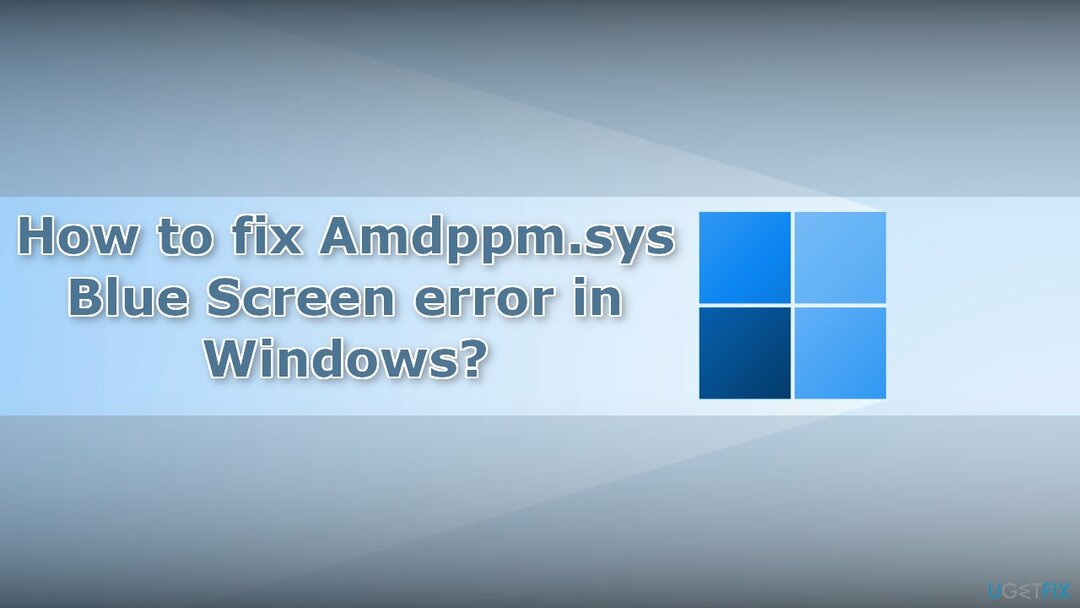
פתרון 1. שנה את ערך מפתח הרישום
כדי לתקן מערכת פגומה, עליך לרכוש את הגרסה המורשית של תמונה מחדש תמונה מחדש.
- הקלק על ה תפריט התחל
- סוּג regedit וחפש את ה עורך רישום
- נְקִישָׁה הפעל כמנהל
- נווט אל HKEY_LOCAL_MACHINE\SYSTEM\CurrentControlSet\Services\amdppm
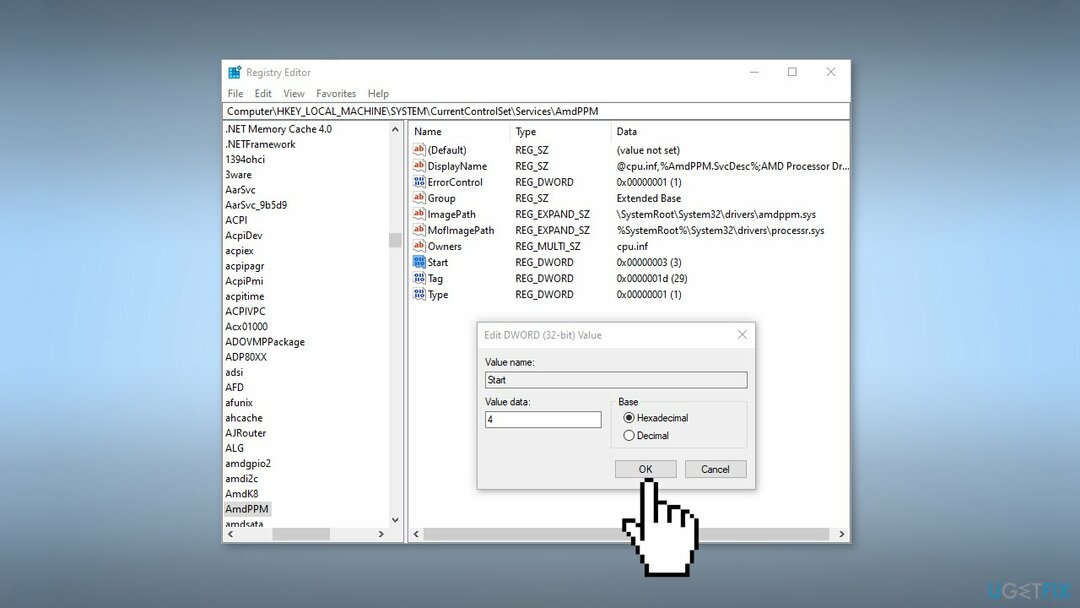
- הקלק על ה הַתחָלָה מקש ושנה את הערך ל 4
פתרון 2. כבה את הגדרות אוברקלוקינג
כדי לתקן מערכת פגומה, עליך לרכוש את הגרסה המורשית של תמונה מחדש תמונה מחדש.
- החזק את ה- מִשׁמֶרֶת מקש ולאחר מכן בחר אתחול מאפשרות לחצן ההפעלה
- לך ל פתרון בעיות ולחץ על אפשרויות מתקדמות לשונית
- מצא את האפשרות עבור הגדרות UEFI
- עבור אל מִתקַדֵם לשונית ובחר ביצועים
- חפש אפשרות שמציינת אוברקלוקינג או משהו דומה
- אם זה מופעל, אז השבת אותו
- שמור את ההגדרות ולחץ על כן לכל תיבת דו-שיח לאישור
- צא מתפריט ה-BIOS ו אתחול המחשב שלך
פתרון 3. אפס את ה-BIOS
כדי לתקן מערכת פגומה, עליך לרכוש את הגרסה המורשית של תמונה מחדש תמונה מחדש.
- נווט אל הגדרות
- לחץ על עדכון ואבטחה אפשרות ובחר התאוששות
- אתה צריך לראות א אתחל עכשיו אפשרות למטה התקנה מתקדמת
- כאשר המחשב שלך מופעל מחדש, הוא אמור לטעון מסך כחול עם אפשרויות מתקדמות לפתרון בעיות
- בחר פתרון בעיות ולאחר מכן לחץ אפשרויות מתקדמות מהאפשרויות המתקבלות
- בחר הגדרות קושחה של UEFI ולחץ אתחול להמשיך
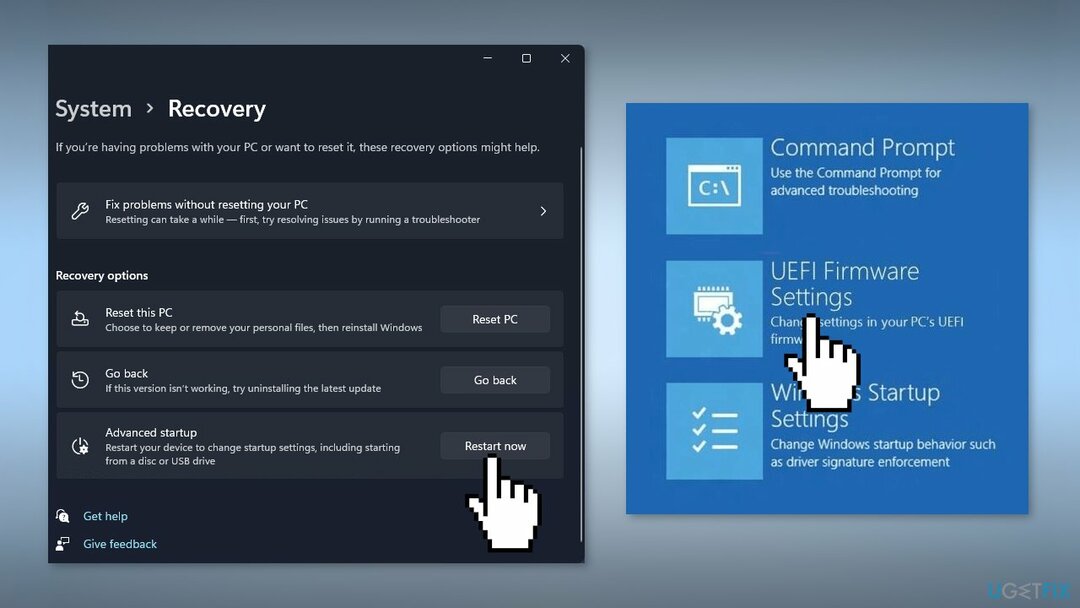
מכיוון שהממשקים משתנים, עליך לבדוק בכמה כרטיסיות אפשרויות. לחפש תְצוּרָה, בִּטָחוֹן, או יְצִיאָה. שימו לב לביטויים כמו טען הגדרות ברירת מחדל אוֹ טען אפשרויות ברירת מחדל.
פתרון 4. התקן מחדש את Windows
כדי לתקן מערכת פגומה, עליך לרכוש את הגרסה המורשית של תמונה מחדש תמונה מחדש.
- בקר ב האתר הרשמי של מיקרוסופט כדי להוריד את Windows 11 Installation Media
- הפעל את כלי ליצירת מדיה ובחר צור מדיית התקנה עבור מחשב אחר
- בחר את כונן ה-USB שלך
- תן ל השלמת תהליך כתיבת קובצי ההתקנה לכונן ה-USB
- נְקִישָׁה סיים
- במחשב שברצונך לשדרג, לחץ על Windows + E כדי לפתוח את סייר קבצים
- פתח את הכונן הנשלף ולחץ Setup.exe
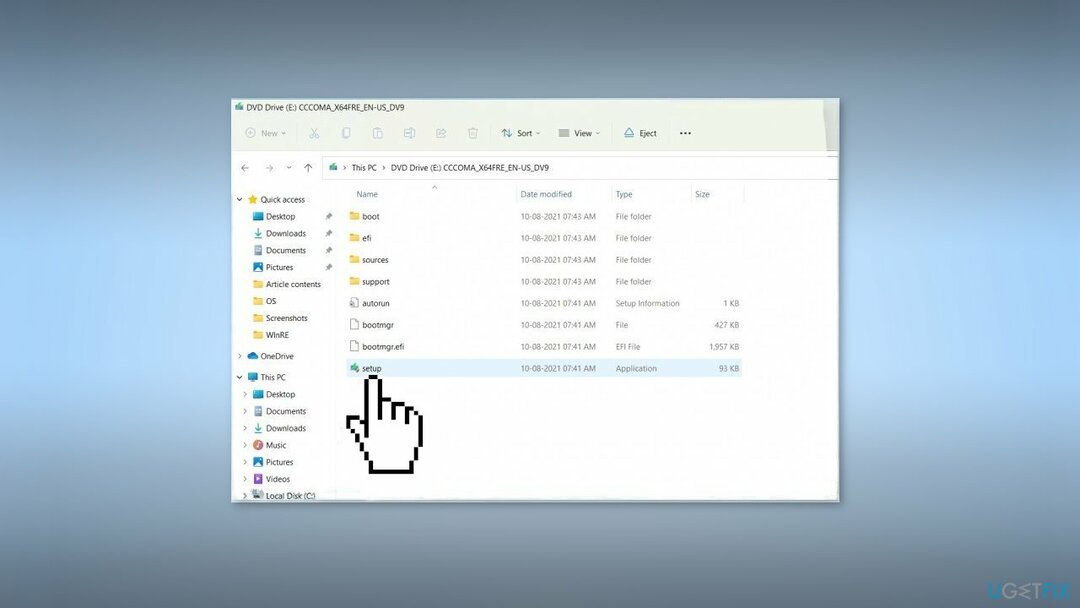
- לְקַבֵּל את תנאי הרישיון במסך הבא
- אשר את אפשרויות השדרוג - קבצים, אפליקציות והגדרות נשמרים
- נְקִישָׁה להתקין, והשדרוג אמור להתחיל
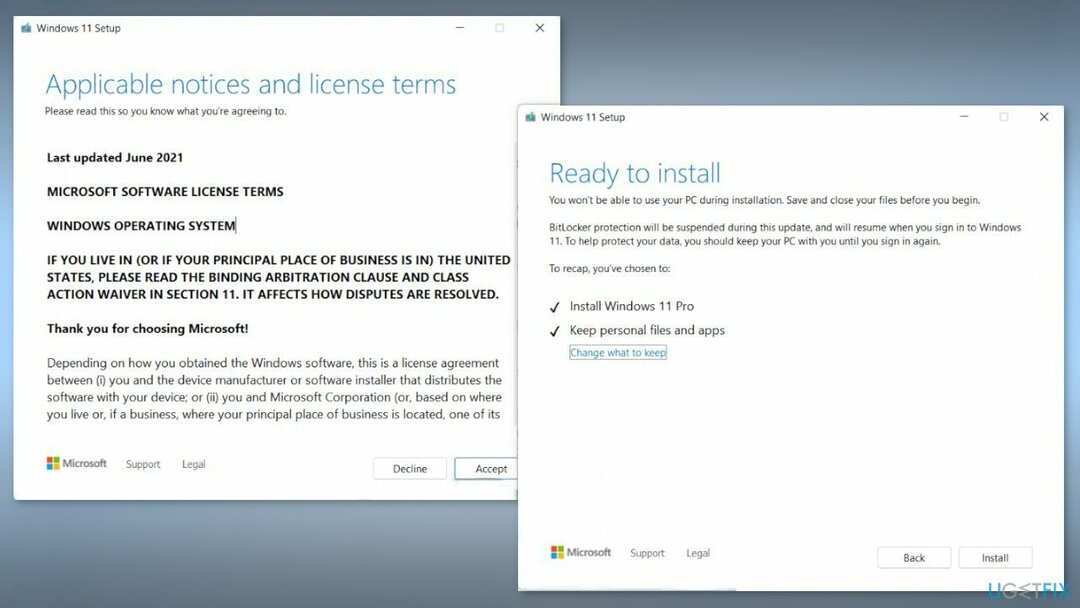
תקן את השגיאות שלך באופן אוטומטי
צוות ugetfix.com מנסה לעשות כמיטב יכולתו כדי לעזור למשתמשים למצוא את הפתרונות הטובים ביותר לביטול השגיאות שלהם. אם אינך רוצה להיאבק בטכניקות תיקון ידניות, אנא השתמש בתוכנה האוטומטית. כל המוצרים המומלצים נבדקו ואושרו על ידי אנשי המקצוע שלנו. הכלים שבהם אתה יכול להשתמש כדי לתקן את השגיאה שלך מפורטים להלן:
הַצָעָה
לעשות את זה עכשיו!
הורד תיקוןאושר
להבטיח
לעשות את זה עכשיו!
הורד תיקוןאושר
להבטיח
אם לא הצלחת לתקן את השגיאה שלך באמצעות Reimage, פנה לצוות התמיכה שלנו לקבלת עזרה. אנא, הודע לנו את כל הפרטים שאתה חושב שאנחנו צריכים לדעת על הבעיה שלך.
תהליך תיקון פטנט זה משתמש במסד נתונים של 25 מיליון רכיבים שיכולים להחליף כל קובץ פגום או חסר במחשב של המשתמש.
כדי לתקן מערכת פגומה, עליך לרכוש את הגרסה המורשית של תמונה מחדש כלי להסרת תוכנות זדוניות.

VPN הוא חיוני כשזה מגיע פרטיות המשתמש. עוקבים מקוונים כגון עוגיות יכולים לשמש לא רק פלטפורמות מדיה חברתית ואתרים אחרים, אלא גם ספק שירותי האינטרנט שלך והממשלה. גם אם תחיל את ההגדרות המאובטחות ביותר דרך דפדפן האינטרנט שלך, עדיין ניתן לעקוב אחריך באמצעות אפליקציות שמחוברות לאינטרנט. חוץ מזה, דפדפנים ממוקדי פרטיות כמו Tor is אינם בחירה אופטימלית בגלל ירידה במהירויות החיבור. הפתרון הטוב ביותר לפרטיות האולטימטיבית שלך הוא גישה פרטית לאינטרנט - היה אנונימי ומאובטח באינטרנט.
תוכנת שחזור נתונים היא אחת האפשרויות שיכולות לעזור לך לשחזר את הקבצים שלך. ברגע שאתה מוחק קובץ, הוא לא נעלם באוויר - הוא נשאר במערכת שלך כל עוד לא נכתבים עליו נתונים חדשים. Data Recovery Pro היא תוכנת שחזור המחפשת עותקי עבודה של קבצים שנמחקו בתוך הכונן הקשיח שלך. על ידי שימוש בכלי, תוכל למנוע אובדן של מסמכים יקרי ערך, עבודות בית ספר, תמונות אישיות וקבצים חיוניים אחרים.